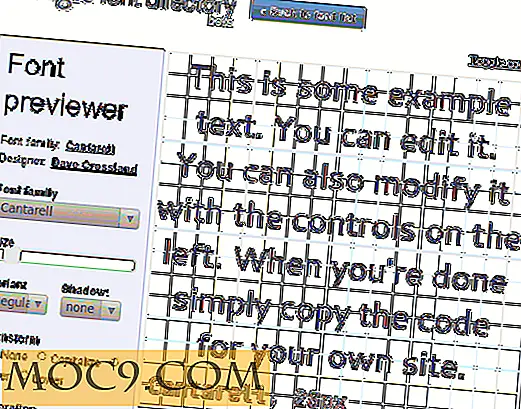QuiEdit आपको उबंटू में एक व्याकुलता मुक्त लेखन अनुभव देता है
एक लेखक के लिए, काम करते समय ध्यान केंद्रित करने में सक्षम होना सबसे महत्वपूर्ण चीजों में से एक है। हालांकि, जब कंप्यूटर पर लिखने की बात आती है, तो आम तौर पर अधिसूचनाएं, अनुस्मारक, चेतावनियां / त्रुटियों और बहुत कुछ जैसे विचलन होते हैं - जो किसी की उत्पादकता पर प्रतिकूल प्रभाव डालते हैं।
यदि आप उपर्युक्त समस्या का हल ढूंढ रहे हैं, तो आपको यह जानकर प्रसन्नता होगी कि कुछ एप्लिकेशन मौजूद हैं जो उनमें से एक के साथ एक विकृति मुक्त लेखन अनुभव प्रदान करते हैं, जिसे हम इस आलेख में चर्चा करेंगे।
कृपया ध्यान दें कि इस आलेख में उल्लिखित सभी निर्देशों और आदेशों का परीक्षण उबंटू 16.04 पर किया गया है।
QuiEdit
जैसा कि नाम से पता चलता है, QuiEdit का लक्ष्य आपके जाने-माने एप्लिकेशन का होना है जब आप एक शांत, व्याकुलता मुक्त वातावरण में लिखना चाहते हैं। यह मार्कडाउन में लिखने पर केंद्रित एक पूर्ण-स्क्रीन टेक्स्ट संपादक है। एप्लिकेशन थीमिंग, मार्कडाउन सिंटैक्स हाइलाइटिंग और वर्तनी जांच जैसी सुविधाओं का समर्थन करता है।
डाउनलोड करो और इंस्टॉल करो
QuiEdit एप्लिकेशन को डाउनलोड और इंस्टॉल करने के लिए निम्न आदेश निष्पादित करें:
sudo sh -c 'echo "deb http://ppa.launchpad.net/smathot/cogscinl/ubuntu भरोसेमंद मुख्य" >> /etc/apt/sources.list' sudo apt-key adv --keyserver keyserver.ubuntu.com --recv-keys CEE7C815 sudo apt-get अद्यतन sudo apt-get quiedit इंस्टॉल करें
उबंटू 16.04 को QuiEdit इंस्टॉल करते समय मुझे एक समस्या का सामना करना पड़ा। ऊपर वर्णित अंतिम आदेश के परिणामस्वरूप निम्न त्रुटि हुई: " निर्भर करता है: पायथन-समर्थन (> = 0.90.0) लेकिन यह स्थापित करने योग्य नहीं है। "
यदि आपको एक ही त्रुटि मिलती है, तो आप "पायथन-समर्थन" पैकेज को डाउनलोड और इंस्टॉल करके आसानी से इसे ठीक कर सकते हैं। उदाहरण के लिए, निम्नलिखित आदेशों ने मेरे लिए चाल की है:
wget http://launchpadlibrarian.net/109052632/python-support_1.0.15_all.deb sudo dpkg -i python-support_1.0.15_all.deb
एक बार जब आप डाउनलोड और इंस्टॉलेशन भाग के साथ कर लेंगे, तो आप निम्न आदेश चलाकर QuiEdit लॉन्च कर सकते हैं:
quiedit
प्रयोग
यहां क्विएडिट का यूआई लॉन्च होने पर यहां दिया गया है।

स्पष्टीकरण के लिए, उपर्युक्त स्क्रीनशॉट केवल एप्लिकेशन से नहीं है, बल्कि यह दर्शाता है कि उस समय पूर्ण डेस्कटॉप स्क्रीन कैसी दिखती है। इसका मतलब है कि QuiEdit पूर्ण-स्क्रीन मोड में सीधे खुलकर विकृति मुक्त अनुभव प्रदान करता है। बेशक, आप "Alt + Tab" दबाकर अपने सिस्टम पर किसी अन्य एप्लिकेशन पर स्विच कर सकते हैं।
इसकी व्याकुलता मुक्त विषय पर चिपके हुए, संपादक यूआई में मेनू या बटन भी नहीं होते हैं, इसलिए आप विचलित होने के बिना ही लिख सकते हैं।

यहां उल्लेख करने योग्य बात यह है कि संपादक द्वारा देखी गई किसी भी वर्तनी की गलतियों (या शब्दकोष में शब्द नहीं) स्वचालित रूप से लाल रेखांकित के साथ हाइलाइट किए जाते हैं। इसके अलावा, QuiEdit एक वर्तनी गलती को सही करते समय भी शब्द सुझाव (स्क्रीन के नीचे) प्रदान करता है।
इसके बाद, संपादक से संबंधित किसी भी मदद के लिए, फ़ाइलों और स्वरूपण संचालन की सूची सहित, जो अनुमत हैं और उन्हें कैसे ले जाएं, बस "Ctrl + H" कुंजी दबाएं।

कृपया ध्यान दें कि उपरोक्त दिखाए गए सहायता दस्तावेज़ में यह स्पष्ट नहीं किया गया है कि आप QuiEdit एप्लिकेशन से कैसे बाहर निकल सकते हैं। हालांकि, कुछ हिट और मिस के बाद, मुझे पता चला कि "Ctrl + Q" दबाकर यह चाल है।
जब भी आप QuiEdit में लिखे गए पाठ को सहेजते हैं, तो इसे एक .html फ़ाइल में सहेजा जाता है।

यदि टेक्स्ट में मार्कडाउन टैग हैं, तो आप उपलब्ध निर्यात विकल्पों को खोलने के लिए "Ctrl + Shift + E" दबा सकते हैं और "पार्स मार्कडाउन और HTML पर निर्यात" विकल्प का चयन कर सकते हैं।

यदि आप अपनी मार्कडाउन फ़ाइल को पीडीएफ, ओडीटी, या डीओसीएक्स जैसे किसी अन्य प्रारूप में कनवर्ट करना चाहते हैं, तो एडिटर ऐप के लेखक अकादमिक मार्कडाउन टूल का उपयोग करने की सिफारिश करते हैं।
नोट : मार्कडाउन के लिए नया? हमारी मार्कडाउन चीटशीट बहुत मददगार होनी चाहिए।
निष्कर्ष
सबसे अच्छा, QuiEdit एक मूल पाठ संपादक है। यह कई विशेषताओं की पेशकश नहीं करता है (ऐसा लगता है कि अब सक्रिय रूप से विकसित नहीं किया गया है), लेकिन निश्चित रूप से, यह वादा करता है कि यह क्या वादा करता है - एक व्याकुलता मुक्त लेखन अनुभव। यदि यह आपको उपयुक्त बनाता है, तो आपको निश्चित रूप से इस एप्लिकेशन को आज़माएं।